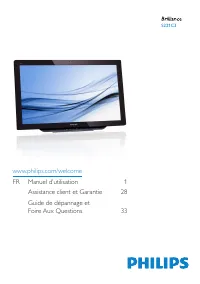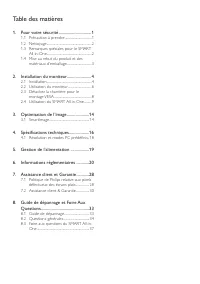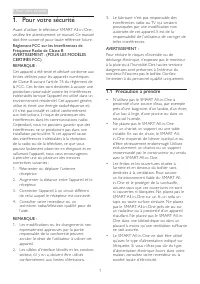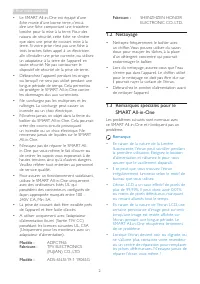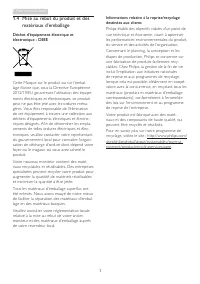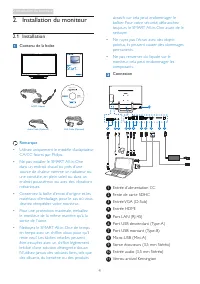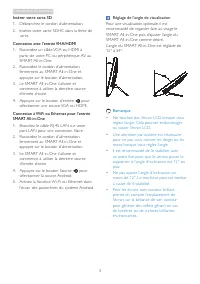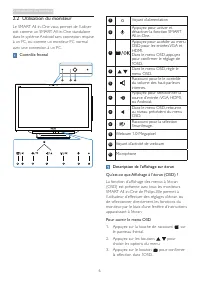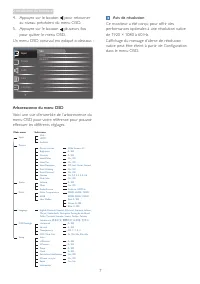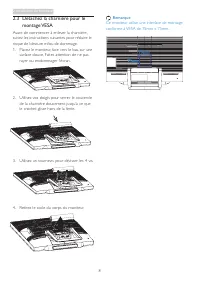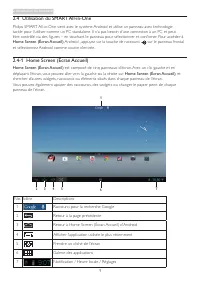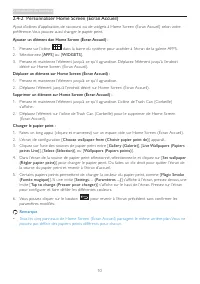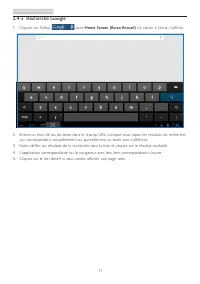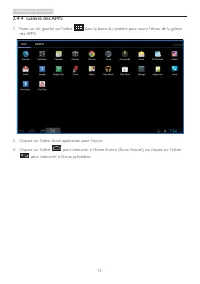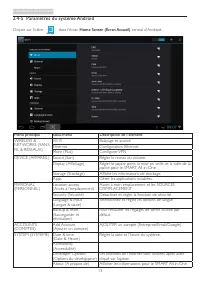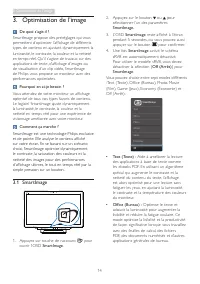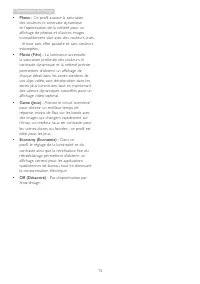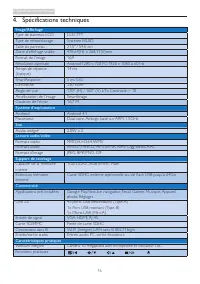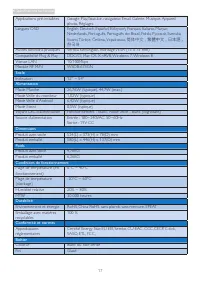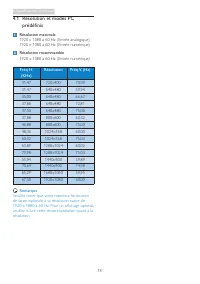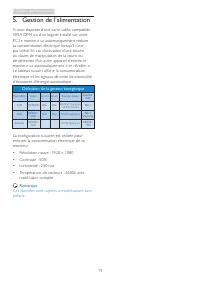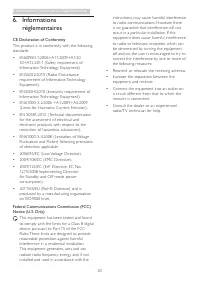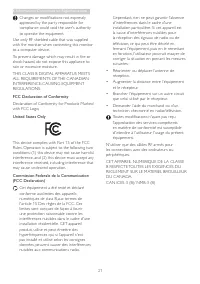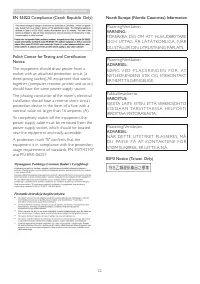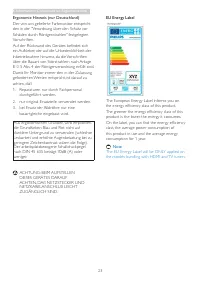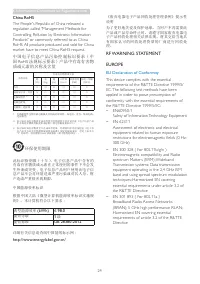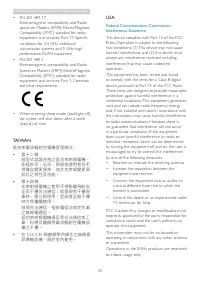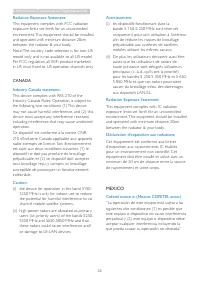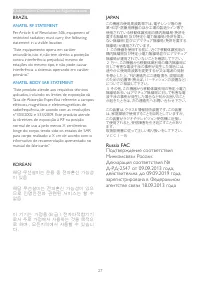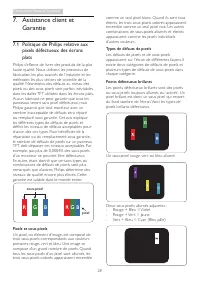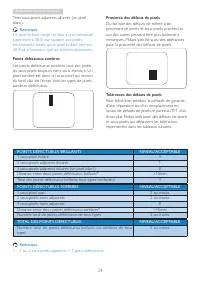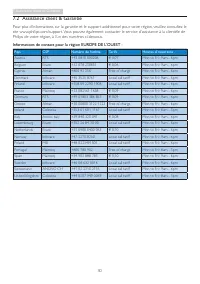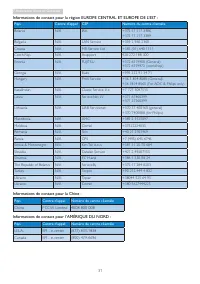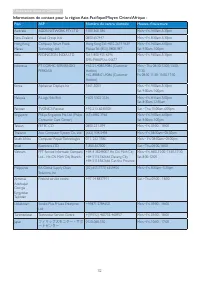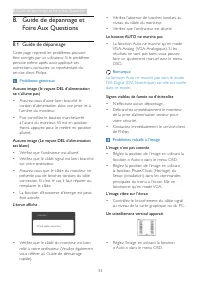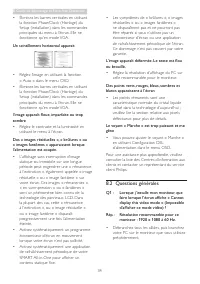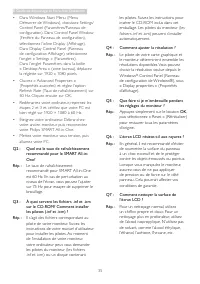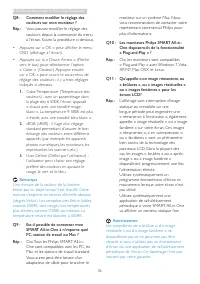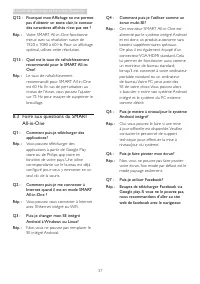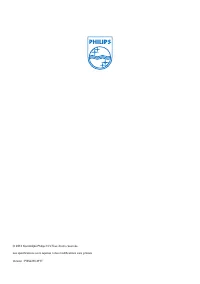Page 2 - Table des matières; Remarques spéciales pour le SMART; Spécifications techniques; Politique de Philips relative aux pixels; Guide de dépannage et Foire Aux
Table des matières 1. Pour votre sécurité ............................... 1 1.1 Précaution à prendre ...................................1 1.2 Nettoyage ...........................................................2 1.3 Remarques spéciales pour le SMART All-in-One .........................................
Page 3 - Pour votre sécurité; Règlement FCC sur les Interférences de; Précaution à prendre
1 1. Pour votre sécurité 1. Pour votre sécurité Avant d’utiliser le téléviseur SMART All-in-One, veuillez lire attentivement ce manuel. Ce manuel doit être conser vé pour toute référence future. Règlement FCC sur les Interférences de Fréquence Radio de Classe B AVERTISSEMENT : (POUR LES MODÈLES CERT...
Page 4 - Remarques spéciales pour le; Remarque
2 1. Pour votre sécurité • Le SMART All-in-One est équipé d’une fiche munie d’une borne terre, c’est-à- dire une fiche compor tant une troisième broche pour la mise à la terre. Pour des raisons de sécurité, cette fiche ne s’insère que dans une prise de courant mise à la terre. Si votre prise n’est p...
Page 5 - Mise au rebut du produit et des; Déchet d’équipement électrique et
3 1. Pour votre sécurité 1.4 Mise au rebut du produit et des matériaux d’emballage Déchet d’équipement électrique et électronique - DEEE Cette Marque sur le produit ou sur l’embal- lage illustre que, sous la Directive Européenne 2012/19/EU gouvernant l’utilisation des équipe- ments électriques et él...
Page 6 - Installation du moniteur; Contenu de la boîte
4 2. Installation du moniteur 2. Installation du moniteur 2.1 Installation Contenu de la boîte AC/DC Adapter VGA Cable (Optional) Audio Cable (Optional) © 20 13 K on ink lijk e P hili ps N .V. A ll ri g ht s re s er v ed . U nauth ori ze d duplica tion is a violat ion of applic able law s. Mad e a n...
Page 7 - Insérer votre carte SD
5 2. Installation du moniteur Insérer votre carte SD 1. Débranchez le cordon d’alimentation.2. Insérez votre car te SDHC dans la fente de car te. Connexion avec l’entrée VHA/HDMI 1. Raccordez un câble VGA ou HDMI à par tir de votre PC ou périphérique AV au SMART All-in-One. 2. Raccordez le cordon d’...
Page 8 - Utilisation du moniteur; Contrôle frontal
6 2. Installation du moniteur 2.2 Utilisation du moniteur Le SMART All-in-One vous permet de l’utiliser soit comme un SMART All-in-One standalone dans le système Android sans connexion requise à un PC, ou comme un moniteur PC normal avec une connexion à un PC. Contrôle frontal 5 3 4 2 1 11 10 9 6 7 ...
Page 9 - Arborescence du menu OSD; Avis de résolution
7 2. Installation du moniteur 4. Appuyez sur le bouton pour retourner au niveau précédent du menu OSD. 5. Appuyez sur le bouton plusieurs fois pour quitter le menu OSD. Un menu OSD convivial est indiqué ci-dessous : Arborescence du menu OSD Voici u...
Page 10 - Détachez la charnière pour le
8 2. Installation du moniteur 2.3 Détachez la charnière pour le montage VESA Avant de commencer à enlever la charnière, suivez les instructions suivantes pour réduire le risque de blessure et/ou de dommage.1. Placez le moniteur, face vers le bas, sur une surface douce. Faites attention de ne pas ray...
Page 12 - APPS
10 2. Installation du moniteur 2.4-2 Personnaliser Home Screen (Écran Accueil) Ajout d’icônes d’application, de raccourci ou de widgets à Home Screen (Écran Accueil) selon votre préférence. Vous pouvez aussi changer le papier peint. Ajouter un élément dan Home Screen (Écran Accueil) : 1. Pressez sur...
Page 13 - Recherche Google; Cliquez sur l’icône
11 2. Installation du moniteur 2.4-3 Recherche Google 1. Cliquez sur l’icône dans Home Screen (Écran Accueil) . Le clavier à l’écran s’affiche. 2. Entrez un mot clé ou du texte dans le champ URL. Lorsque vous tapez, les résultats de recherche qui correspondent complètement ou par tiellement au texte...
Page 15 - Menu principal
13 2. Installation du moniteur 2.4-5 Paramètres du système Android Cliquez sur l’icône Settings dans l’écran Home Screen (Écran Accueil) central d’Android. Menu principal Sous-menu Description de l’élément WIRELESS & NETWORKS (SANS FIL & RÉSEAUX) Wi-Fi Balayage et avancé Ethernet Configurati...
Page 16 - Optimisation de l’image; Comment ça marche ?
14 3. Optimisation de l’image 3. Optimisation de l’image De quoi s’agit-il ? Smar tImage propose des préréglages qui vous permettent d’optimiser l’affichage de différents types de contenu en ajustant dynamiquement la luminosité, le contraste, la couleur et la netteté en temps réel. Qu’il s’agisse de...
Page 18 - Spécifications techniques; Smar tResponse; Système d’exploitation; Webcam intégrée
16 4. Spécifications techniques 4. Spécifications techniques Image/Affichage Type de panneau LCD LCD-TFT Type de rétroéclairage Système WLED Taille du panneau 21,5" / 54,6 cm Zone d’affichage visible 476,64(H) x 268,11(V)mm Format de l’image 16:9 Résolution optimale Android:1280 x 720 PC:1920 x ...
Page 19 - 日本語
17 4. Spécifications techniques Applications pré-installées Google Play, Youtube, navigateur, Email, Galerie, Musique, Appareil photo, Réglages Langues OSD English, Deutsch, Español, Ελληνική, Français, Italiano, Mar yar, Nederlands, Por tuguês, Por tuguês do Brazil, Polski, Русский, Svenska, Suomi,...
Page 20 - Résolution et modes PC; Résolution maximale
18 4. Spécifications techniques 4.1 Résolution et modes PC prédéfinis Résolution maximale 1920 x 1080 à 60 Hz (Entrée analogique) 1920 x 1080 à 60 Hz (Entrée numérique) Résolution recommandée 1920 x 1080 à 60 Hz (Entrée numérique) Fréq. H. (KHz) Résolution Fréq. V. (Hz) 31,47 720x400 70,09 31,47 640...
Page 21 - Gestion de l’alimentation; Définition de la gestion énergétique
19 5. Gestion de l’alimentation 5. Gestion de l’alimentation Si vous disposez d’une car te vidéo compatible VESA DPM ou d’un logiciel installé sur votre PC, le moniteur va automatiquement réduire sa consommation électrique lorsqu’il n’est pas utilisé. En cas d’activation d’une touche du clavier, de ...
Page 23 - FCC Declaration of Conformity
21 6. Informations Concernant les Réglementations Changes or modifications not expressly approved by the par ty responsible for compliance could void the user's authority to operate the equipment. Use only RF shielded cable that was supplied with the monitor when connecting this monitor to a compute...
Page 28 - Radiation Exposure Statement:; MEXICO
26 6. Informations Concernant les Réglementations Radiation Exposure Statement: This equipment complies with FCC radiation exposure limits set for th for an uncontrolled environment. This equipment should be installed and operated with minimum distance 20cm between the radiator & your body.Note:...
Page 30 - Assistance client et Garantie; Assistance client et; Politique de Philips relative aux; pixel; Pixels et sous-pixels
28 7. Assistance client et Garantie 7. Assistance client et Garantie 7.1 Politique de Philips relative aux pixels défectueux des écrans plats Philips s’efforce de livrer des produits de la plus haute qualité. Nous utilisons les processus de fabrication les plus avancés de l’industrie et les méthodes...
Page 32 - Informations de contact pour la région EUROPE DE L’OUEST :; Pays
30 7. Assistance client et Garantie 7.2 Assistance client & Garantie Pour plus d’informations sur la garantie et le suppor t additionnel pour votre région, veuillez consultez le site www.philips.com/suppor t. Vous pouvez également contacter le ser vice d’assistance à la clientèle de Philips de v...
Page 33 - PCCW Limited; Informations de contact pour l’AMÉRIQUE DU NORD :; Canada
31 7. Assistance client et Garantie Informations de contact pour la région EUROPE CENTRAL ET EUROPE DE L’EST : Pays Centre d’appel CSP Numéro du centre clientèle Belarus N/A IBA +375 17 217 3386 +375 17 217 3389 Bulgaria N/A LAN Ser vice +359 2 960 2360 Croatia N/A MR Ser vice Ltd +385 (01) 640 1111...
Page 35 - Guide de dépannage et Foire Aux Questions; Guide de dépannage et; Guide de dépannage; Problèmes généraux; Le bouton AUTO ne marche pas
33 8. Guide de dépannage et Foire Aux Questions 8. Guide de dépannage et Foire Aux Questions 8.1 Guide de dépannage Cette page reprend les problèmes pouvant être corrigés par un utilisateur. Si le problème persiste même après avoir appliqué ces corrections, contactez un représentant du ser vice clie...
Page 36 - sombre; Questions générales
34 8. Guide de dépannage et Foire Aux Questions • Éliminez les barres ver ticales en utilisant la fonction Phase/Clock (Horloge) du Setup (installation) dans les commandes principales du menu à l’écran. Elle ne fonctionne qu’en mode VGA. Un scintillement horizontal apparait • Réglez l’image en utili...
Page 37 - Q2 : Quel est le taux de rafraîchissement
35 8. Guide de dépannage et Foire Aux Questions • Dans Windows Star t Menu (Menu Démarrer de Windows), choisissez Settings/ Control Panel (Paramètres/Panneau de configuration). Dans Control Panel Window (Fenêtre du Panneau de configuration), sélectionnez l’icône Display (Affichage). Dans Display Con...
Page 38 - Q8 : Comment modifier le réglage des
36 8. Guide de dépannage et Foire Aux Questions Q8 : Comment modifier le réglage des couleurs sur mon moniteur ? Rép.: Vous pouvez modifier le réglage des couleurs depuis la commande du menu à l’écran. Suivez la procédure ci-dessous, • Appuyez sur « OK » pour afficher le menu OSD (affichage à l’écra...
Page 39 - Foire aux questions du SMART; Q4 : Comment puis-je l’utiliser comme un
37 8. Guide de dépannage et Foire Aux Questions Q12 : Pourquoi mon Affichage ne me permet pas d’obtenir un texte clair, le contour des caractères affichés n’est pas net ? Rép. : Votre SMART All-in-One fonctionne mieux avec sa résolution native de 1920 x 1080 à 60 Hz. Pour un affichage optimal, utili...